Como abrir o prompt de comando em uma pasta
O que saber
- Modelo cmd na barra de pesquisa para abrir o prompt de comando.
- Shift + clique com o botão direito em uma janela e clique em Abrir janela do PowerShell para acessar a interface do PowerShell.
- Abra a pasta que deseja acessar e digite cmd na barra de pesquisa aqui para abrir um prompt de comando dentro da pasta.
Este artigo ensina como abrir a janela do prompt de comando em uma pasta no Windows 10 e como abrir um prompt de comando em qualquer lugar do Windows 10. Também explica por que você pode querer fazer isso.
Como faço para abrir o prompt de comando no Windows 10?
Se você deseja abrir um prompt de comando em qualquer lugar do Windows 10 e navegar até a pasta relevante, o processo é simples e pode ser acessado em instantes. Aqui está onde procurar.
-
Na barra de pesquisa do Windows 10, digite cmd.

Modelo cmd.
-
Clique Executar como administrador para abrir o prompt de comando com direitos de acesso total para fazer tudo o que você precisa fazer.
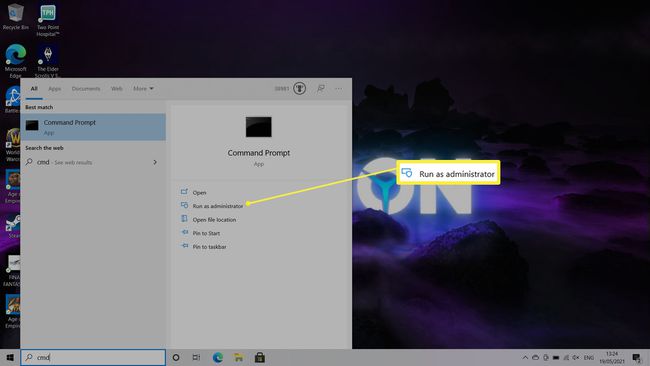
Como abrir o prompt de comando em uma pasta
Suponha que você esteja procurando abrir diretamente uma janela de prompt de comando dentro de uma pasta no Windows 10 para iniciar um comando para aquela parte específica de sua instalação. Nesse caso, existem algumas maneiras diferentes de fazer isso. Esta é a maneira mais rápida de fazer isso usando um atalho de teclado no File Explorer.
-
No PC com Windows 10, abra a pasta em que deseja abrir o prompt de comando.
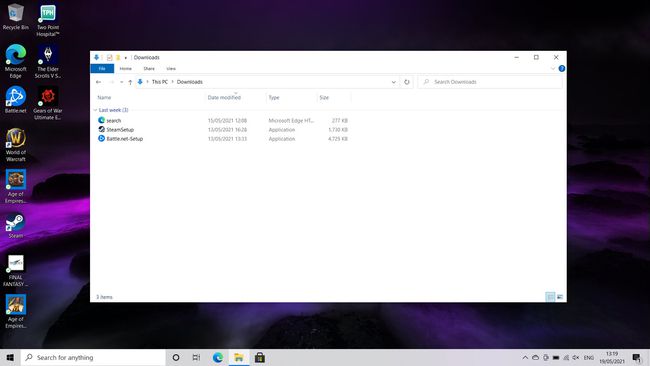
Pressione Shift no teclado e clique com o botão direito do mouse.
-
Clique esquerdo Abra a janela do PowerShell aqui.

Agora você tem uma janela de prompt de comando aberta, localizada na pasta que estava olhando anteriormente.
Como faço para abrir uma janela de terminal em uma pasta?
Uma janela de terminal é tradicionalmente o que o prompt de linha de comando se refere em Macs, mas pode ser usado com PCs com Windows em vez de um simples prompt de comando. Esta é uma maneira diferente de abrir um prompt de comando (ou janela de terminal) em uma pasta no Windows 10.
Abra a pasta da qual deseja abrir a janela do prompt de comando.
-
Digite cmd na barra de localização na parte superior da janela e toque em Enter.

O prompt de comando agora será aberto no local desejado.
Por que eu usaria a ferramenta de prompt de comando?
A ferramenta de prompt de comando do Windows 10 é ideal se você deseja executar um programa usando parâmetros específicos. O Windows 10 tem o prompt de comando e a interface do PowerShell, com ambos oferecendo uma experiência de aparência semelhante, mas com pequenas variações em termos de comandos, você pode inserir. Você não verá diferença na maior parte, mas comandos específicos precisarão que você use um ou outro.
UMA lista completa de prompts de comando pode ajudá-lo a fazer coisas mais complicadas com o seu PC. Mas tome cuidado com o que você faz na interface do prompt de comando, pois alguns comandos podem ser potencialmente catastróficos se usados incorretamente.
A Microsoft está encorajando os usuários a usar o PowerShell em vez do Prompt de Comando, então você pode ver que ele é mais usado em alguns exemplos.
Perguntas frequentes
-
O que é Prompt de Comando?
É um programa interpretador de linha de comando que está disponível em todos os PCs com Windows. Geralmente é usado para executar funções administrativas mais avançadas ou para solucionar um problema. Os comandos que você pode usar depende de qual versão do Windows você possui.
-
Como você limpa o prompt de comando?
Modelo "cls"e pressione Digitar. Isso limpa todos os comandos anteriores inseridos.
-
Posso usar copiar / colar no prompt de comando?
Sim, mas você precisa habilitá-lo primeiro. Abra o Prompt de Comando, clique com o botão direito na barra superior e selecione Propriedades. Em Opções de edição, marque a caixa de seleção ao lado de Use Ctrl + Shift + C / V para copiar / colar.
